Google Chrome, genau wie alle anderen modernen web-Browsern, bietet zum speichern von account-Informationen, in der Regel eine Reihe von Daten aus einer url, einen Benutzernamen und ein Passwort, die lokal in einer Datenbank.
Chrome-Nutzer können blockiert dies geschieht, das kann nützlich sein, wenn Sie verwenden Sie ein Drittanbieter-Passwort-manager oder lieber auf eine browser-unabhängige Lösung, die läuft wie ein lokales Programm nur.
Chrome synchronisiert Passwörter mit der cloud, wenn die Anmeldung von Benutzern in einem Google-Konto im browser, was Google nennt “Smart-Lock für Passwörter”.
Probleme können entstehen, wenn Benutzer möchten, löschen Sie zuvor gespeicherte Passwörter, oder wenn Sie das Google-Konto gefährdet ist als Dritte kann dann Zugriff auf alle Passwörter.
Google Chrome-Passwort-Management
Es gibt zwei zentrale stellen, die Ihnen ermöglichen, Kennwörter verwalten. Die erste liegt direkt in der web-browser Chrome, der andere auf dem web auf einem Google-service-Seite.
Lokale Passwort-management

Um herauszufinden, ob die account-Informationen gespeichert werden, durch Chrom-lokal, tun Sie den folgenden:
- Laden Sie chrome://settings/ in der Google Chrome Adressleiste.
- Scrollen Sie zum Ende der Seite und klicken Sie auf “erweiterte Einstellungen anzeigen”.
- Prüfen Sie, ob “speichern Sie Ihre web-Passwörter” aktiviert ist, unter “Passwörter und Formulare”.
- Wenn es ist, Chrome speichern neues Konto Passwort, wenn es erkennt einen login noch nicht gespeichert im browser.
Verwalten Sie lokal gespeicherte Passwörter, klicken Sie auf “Kennwörter verwalten” link neben die option in den Chrome-Einstellungen oder laden Sie chrome://Einstellungen/Passwörter direkt statt.
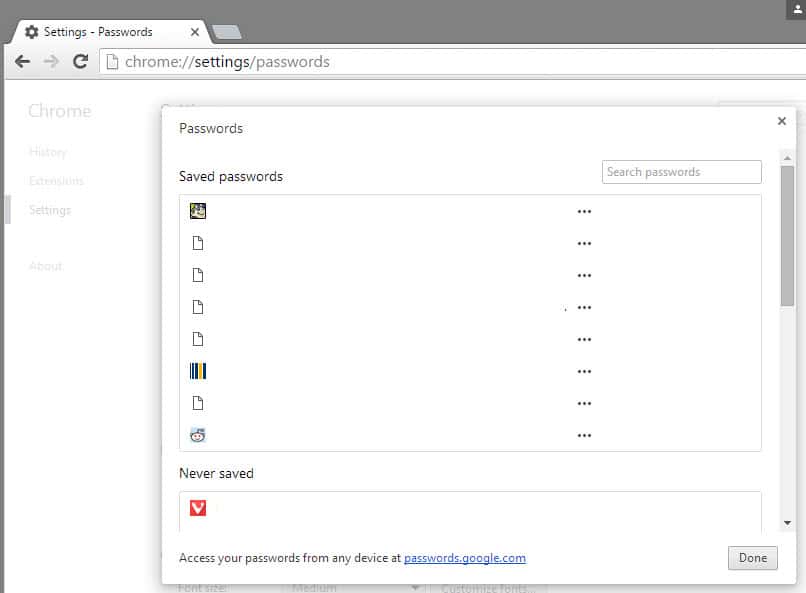
Sie haben zwei Möglichkeiten, auf die Seite, die erscheint, wenn Sie den Mauszeiger über einen Eintrag.
- Ein Klick auf das x-Symbol löscht das Passwort in Chrome.
- Ein Klick auf den zeigen-Taster zeigt das Kennwort. Letztere können verlangen, dass Sie geben Sie die Betriebssystem-Konto-Passwort, bevor Sie das Kennwort offenbart.
Wenn Sie löschen Sie ein Kennwort lokal in Chrom und die Synchronisierung aktiviert haben, wird Sie automatisch gelöscht, in der cloud als gut. Das gleiche passiert auch anders herum.
Löschen Sie alle gespeicherten Passwörter
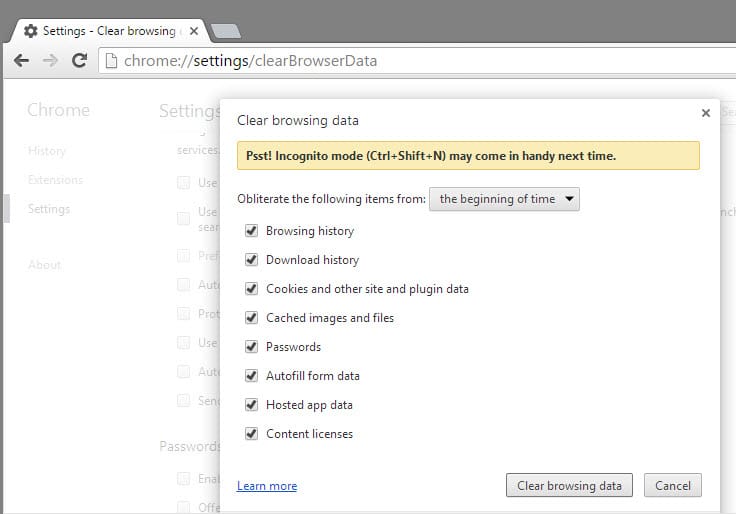
Chrome-Nutzer können löschen Sie alle gespeicherten Passwörter im browser. Wenn Sie angemeldet sind, um ein Google-Konto, werden diese änderungen automatisch in der cloud als gut.
- Laden Sie chrome://settings/ wieder in den browser (oder chrome://settings/clearBrowserData direkt)
- Klicken Sie auf “erweiterte Einstellungen anzeigen”.
- Klicken Sie auf “Internetdaten löschen” – Taste.
- Wählen Sie Passwörter aus der Liste.
- Klicken Sie auf “Internetdaten löschen”, um löschen Sie alle lokal gespeicherten Passwörter.
Verwalten Chrome Passwörter aus der Ferne

Die zweite option ist nur verfügbar, wenn Sie in Chrome angemeldet mit einem Google-Konto. Google stellt fest, dass Anmeldung synchronisiert Daten wie Browserverlauf, Lesezeichen oder Passwörter, so dass Sie auf allen verbundenen Geräte vorhanden.
Anmelden, um Ihre Lesezeichen, Chronik, Passwörter und andere Einstellungen auf alle Ihre Geräte. Sie werden auch automatisch angemeldet sein, um Ihre Google-Dienste.
Die Daten werden gesichert, indem Sie die Google-Konto-Passwort, wenn konfiguriert, indem ein weiterer prüfungsschritt nur standardmäßig. Chrome-Nutzer können verbessern, die Sicherheit der Daten durch festlegen eines sync-passphrase.
Die Idee hier ist, um den Schutz der Daten mit einem anderen Passwort, das unterschiedlich ist von der Konto-Passwort. Dies hat Konsequenzen, wenn:
- Google Now wird nicht angezeigt, Vorschläge basierend auf Ihrem browsing-Verlauf.
- Gespeicherte Passwörter können nicht angezeigt werden, auf Google-Passwörter website noch können SmartLock verwendet werden, für Kennwörter auf Android.
- Der Browserverlauf wird nicht synchron auf allen Geräten.
Verwalten Chrome Passwörter aus der Ferne, tun Sie den folgenden:
- Besuchen Sie die Website von Google https://passwords.google.com/settings/passwords
- Möglicherweise müssen Sie die Anmeldung in Ihrem Google-Konto, bevor die Seite geladen wird.
- Dort finden Sie eine Liste aller synchronisierten Passwörter in einer Anzeige, die ähnlich aussieht wie das lokale Passwort-manager in Chrome.
- Sie können Sie löschen, Passwörter individuell auf der Seite oder Anzeige gespeicherte Passwörter, sofern Sie nicht mit einem sync-passphrase.
Die online-Seite bietet zwei weitere Optionen von Interesse. Erstens, deaktivieren Sie Smart Lock für Passwörter, die ermöglicht es Ihnen, blockieren das speichern der Passwörter auf den Google-Account.
Zweite, Sie können deaktivieren Sie die automatische Anmeldung hat die Wirkung, dass Sie gefragt werden, ob Sie sich anmelden möchten-in der Website, anstatt Sie automatisch eingeloggt. (Dank Caschy)